Hosteurope-VServer | ein Erfahrungsbericht
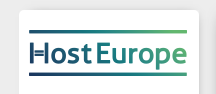
Wer etwas mehr als reines Webhosting benötigt, bekommt von einem V-Server eine einfache Verwaltungsoberfläche und kostengünstig mehr Möglichkeiten, wie zum Beispiel die Möglichkeit auf die Konsole des Servers zuzugreifen und eigene Pakete zu installieren.
Ziel dieses Beitrags Aufwand Voraussetzung
für die Inbetriebname eines Hosteurope VServer
wie Hosteurope die Verwaltung deren Server gelöst hat
Ich bin seit 2004 Kunde bei Hosteurope. Angefangen mit reinem Webhosting (WebPack), bin ich 2010 auf Virtual Server umgestiegen, zuletzt habe ich mich von Plesk und Hosteurope für den Serverbetrieb verabschiedend, die Gründe dafür sind die sehr träge Verfügbarkeit von neuen Betriebssystemversionen und die neuen Möglichkeiten, die sich durch Docker ergeben, siehe auch: Docker vs. Plesk, für den Betrieb von Webseiten. Auch wenn Docker mehr Möglichkeiten bietet, hat ein virtual Server mit Plesk durchaus auch eine Daseinsberechtigung. Plesk bietet eine einfache Verwaltungsoberfläche und wesentlich mehr Komfort beim Setup neuer Webseiten oder im Betrieb des Servers.
Die zentrale Verwaltungsoberfläche für Hosteurope ist das Kunden-Informations-System (KIS): kis.hosteurope.de.
Im KIS können die gekauften Produkte verwaltet werden. Wer also einen virtuellen Server bestellt, findet diesen unter "VIRTUAL SERVER" und "Konfigurieren":
Die Übersicht enthält wesentliche Daten des Servers und einen beinahe richtigen Link zu Plesk:

Beinahe richtig, da der Link auf die Admin-Oberfläche bei mir, für verschiedenste Versionen, immer zu einer Zertifikats-Warnung führte:

Das Zertifikat ist auf den CN ausgestellt: lvps5-35-246-112.dedicated.hosteurope.de. Ändere ich den Namen auf den Namen des Zertifikats, kann Plesk auch mit einem sicheren Zertifikat geladen werden:
Im Zertifikat ist die richtige URL versteckt.


Die Anmeldeinformationen können aus KIS entnommen werden (Initialpasswort).
Als Username: admin

Plesk unterstützt beim ersten Start mit einem Wizard: https://lvps5-35-246-112.dedicated.hosteurope.de:8443/modules/onboarding/index.php/welcome

Ein Klick auf "Explore Plesk" startet die eigentliche Plesk-Oberfläche:

Hilfe, siehe: docs.plesk.com/de-DE/obsidian/quick-start-guide/.74376/#o74378
Beispiel Wordpress
Über den Wizard ist es denkbar einfach eine WordPress-Seite zu erstellen. Dank Plesk kann die Seite in Zukunft auch jederzeit auf einen neuen Server mit einem anderen Wizard übernommen werden.
Create a new website:

Initial ist es nicht erforderlich gleich eine Domäne zu verwenden, die Seite kann auch mit einem temporären Domainnamen gestartet werden:
Alle notwendigen Einstellungen, wie Datenbank-Settings oder der Administrator, können an dieser Stelle geändert werden:


Nach dem "Create" kann die Seite bereits aufgerufen, angepasst und mit Inhalt befüllt werden:

Admin-Oberfläche: https://nifty-feynman.5-35-246-112.plesk.page/wp-login.php

PHP Example application
Neben WordPress kann auch eine simple PHP-Apllikation über den Wizard angelegt werden:


Terminal
Per SSH kann die Konsole des Servers aufgerufen werden und als Beispiel zusätzliche Software-Pakete installiert werden:
Welcome to Ubuntu 20.04.2 LTS (GNU/Linux 5.4.0 x86_64)
* Documentation: https://help.ubuntu.com
* Management: https://landscape.canonical.com
* Support: https://ubuntu.com/advantage
The programs included with the Ubuntu system are free software;
the exact distribution terms for each program are described in the
individual files in /usr/share/doc/*/copyright.
Ubuntu comes with ABSOLUTELY NO WARRANTY, to the extent permitted by
applicable law.
Last login: Thu Jan 1 01:00:10 1970
This server is powered by Plesk.
Run the 'plesk login' command and log in by browsing either of the links received in the output.
Use the 'plesk' command to manage the server. Run 'plesk help' for more info.
root@lvps5-35-246-112:~# plesk help
Usage: plesk [command]
Commands:
bin - Run the specified Plesk command-line utility (e.g., domain, client)
checkupgrade - Download the preupgrade checker for the latest, or specific Plesk version
conf - Open the specified Plesk configuration file in the editor
daily - Run daily maintenance script
db - Database related commands. Open MySQL console by default.
ext - Call a command-line interface of the specified Plesk extension
help - Show help and exit
installer - Plesk Installer shortcuts and command completion
listupgrade - List versions current instance can upgrade to
log - Follow Plesk logs
login - Generate login link for specified user
php - Run a PHP script using the Plesk PHP interpreter
repair - Check and repair Plesk
sbin - Run the specified Plesk internal utility
version - Show product version information
DNS - Domain Name
DNS-Einträge für bestellte Domänen können entweder in KIS verwaltet werden: Auto-DNS-Service oder über Plesk.
Beim Auto-DNS-Service werden als DNS Nameserver von Hosteurope verwendet: ns1.hans.hosteurope.de und ns2.hans.hosteurope.de. Die DNS-Zone kann dann direkt in KIS verwaltet werden. Wer die DNS-Einträge in Plesk verwalten will, muss dazu die IP des virtuellen Server als zuständigen Nameserver angeben. Nachdem sich die IP-Adresse bei einem Betriebssystemwechsel ändert, muss der Domain-Eintrag dazu auch geändert werden. Wer sich an dieser Stelle unsicher ist, sollte den HostEurope Auto-DNS-Service verwenden, dieser ist speziell beim Übersiedeln des Webservers etwas einfacher, siehe auch: https://www.hosteurope.de/faq/domains/verwaltung/nameserver-eintraege/
Fazit
Hosteurope bietet mit dem Produkt: Virtual Server einen Server mit root-Zugang und um den Einstieg, beziehungsweise die Bedienung möglichst einfach zu halten, mit Plesk eine preiswerte Alternative für all jene die mehr als reines Webhosting wollen. Plesk ermöglicht es auch Einsteigern selbst einen Server zu betreiben. Ein möglicher Nachteil ist, wie bereits erwähnt, die verspätete Verfügbarkeit neuer Betriebsystemversionen. Hier sind andere Provider teils näher am Puls der Zeit, auch wenn dann meist zwar aktuelle, aber dafür Betriebssysteme ohne Plesk angeboten werden, siehe auch: Docker statt Plesk für den Betrieb von Webseiten.
 ({{pro_count}})
({{pro_count}})
{{percentage}} % positiv
 ({{con_count}})
({{con_count}})
